Pinterest Glossar – Pinterest Fachbegriffe easy erklärt
Pinterest Glossar – A bis C
Ads
Pinterest Ads sind Werbeanzeigen, also bezahlte Werbung auf Pinterest. Die Werbepins werden promoted Pins genannt.
Analytics
Durch ein Unternehmenskonto bekommst du automatisch Zugriff auf deine persönlichen Analytics. In deinem Analytics Bereich bekommst erfährst du deine individuellen Kennzahlen zu deiner Pinterest Performance. Hier kannst du ganz genau sehen, wie gut oder auch schlecht deine Pins laufen und anhand der Kennzahlen deine Pinterest Strategie anpassen.
Audience Insights
Die Audience Insights sind Teil der Pinterest Analytics. Sie zeigen dir, ob du mit deinen Pins deine Zielgruppe erreichst. Hier findest du zum Beispiel Informationen zum Alter, Geschlecht und Herkunft der NutzerInnen, die mit deinen Pins interagiert haben. Außerdem bekommst du hier Auskunft über die Interessen der PinterestnutzerInnen. Die Audience Insights solltest du dir unbedingt anschauen, um mehr Content zu erstellen, den deine Zielgruppe liebt.
Ausgehende Klicks
Als ausgehende Klicks werden die Klicks gewertet, die von einem bereits angeklickten Pin auf die Website führen. Diese Klicks sind die wichtigsten Klicks, denn sie sorgen dafür, dass PinterestnutzerInnen auf deinen Content weitergeleitet werden. Die Gesamtzahl der ausgehenden Klicks verrät dir, wie viele PinterestnutzerInnen deine Website von einem Pin aus besucht haben.
Beschränkungen
Du kannst auf Pinterest max. 500 Pinnwände erstellen (inkl. geheimer sowie Gruppen-Pinnwände), 200.000 Tausend Pins merken (ausschließlich der Fremdpins auf deinem Gruppenboards) und 50.000 Accounts folgen. Puh – das muss man erstmal voll kriegen 😉
Beschreibung (Pin-Beschreibung)
Jeder Pin braucht eine Beschreibung. In der Beschreibung kannst du deine Keywords unterbringen, die dafür sorgen, dass dein Pin vom Algorithmus richtig zugeordnet und entsprechend den Suchanfragen ausgespielt wird. Dir stehen für deine Pin-Beschreibung max. 500 Zeichen zur Verfügung. Eine PinterestnutzerIn kann die komplette Pin-Beschreibung sehen, wenn auf den Pin geklickt wird. Aktuell kannst du max. 500 Boards erstellen.
Board / Pinnwand
Die von dir erstellen oder gemerkten Pins (Fremdpins) pinnst/merkst du dir auf deinen Boards/Pinnwänden. Benenne deine Boards sinnvoll und am Besten mit einem relevanten Keyword. Ordne deine Boards auf deinem Profil sinnvoll an. Für eine schöne Übersicht solltest du Boardcover (siehe nachfolgende Erklärung) erstellen.
Boardcover / Pinnwand-Cover
Du kannst für jedes deiner Boards (Pinnwände) ein eigenes Coverbild auswählen. Dies sorgt für Ordnung auf deiner Seite. Außerdem kannst du hier dein Branding ebenfalls nutzen. Erstelle einfach einen quadratischen Pin (800×800 px), pinne diesen auf das entsprechende Board. Anschließend kannst du in den Board-Einstellungen dein Pin als Boardcover auswählen.
Boardliste (in Tailwind)
Wenn du bei Tailwind einen Pin einplanst findest du dort die Funktion „Board Lists“. Du kannst dir eine Boardliste für ein entsprechendes Thema mit den relevanten Boards erstellen. Wenn du dann bei der Pinplanung auf die entsprechende Boardliste klickst, pinnt Tailwind den Pin automatisch auf alle dort angeführten Boards. Du kannst auf die Boardliste auch Gruppenboards und geheime Pinnwände aufnehmen. Die Boardlists sparen dir bei deiner Pinplanung viele Arbeitsschritte und somit Zeit ein.
Business-Account / Unternehmens-Account
Wenn du Pinterest für dein Business nutzen möchtest und eine eigene Website hast, solltest du dir unbedingt einen Business-Account (Unternehmens-Account) anlegen. Dieser ist kostenlos und hat dieselben Funktionen, wie ein Privater Pinterest Account. Jedoch bekommst du im Business-Account noch Zugriff auf deine Pinterest Analytics, die dir wertvolle Auskünfte und Statistiken über dein Account liefern.
Canva
Canva ist ein Grafiktool, welches ich für meine Grafiken und die meiner KundInnen benutze. Es lässt sich sehr einfach bedienen und man findet dort für alles bereits passende Vorlagen, die man ganz einfach in seinem Branding anpassen kann. So schaffst du in deinen Pins einen Wiedererkennungswert. Hier kannst du alle Funktionen von Canva nachlesen.
Community
In der Pinterest Community erhältst du direkte Informationen und Neuigkeiten. Sie ist dein direkter Draht zu Pinterest.
CTR = Rate der Klicks
Bei der „Rate der Klicks“ auf den Pins wird gemessen, wie hoch der Anteil der Klicks an der Anzahl der Impressionen ist.
Bei der „Rate der ausgehenden Klicks“ wird gemessen, wie hoch der Anteil der ausgehenden Klick an der Anzahl der Impressionen ist. Hier wird eine Rate von >1% empfohlen.
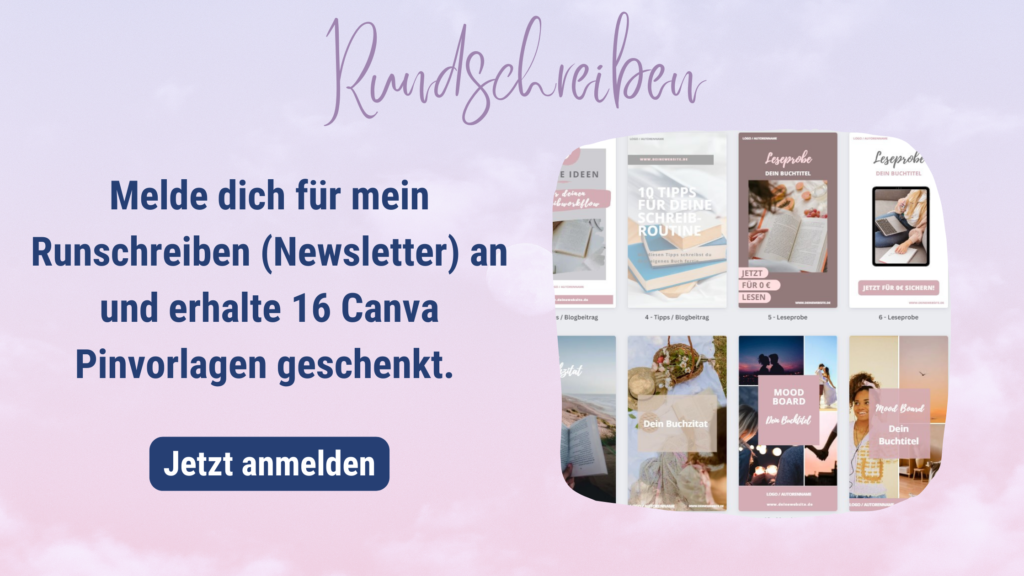
Pinterest Glossar – D bis F
Engagement Rate
Die Engagement Rate misst, wie viele Pins mindestens einen Repinn vs. keine Repins.
Engagement Score
Der Engagement Score zeigt dir den Anteil der Repins an der Gesamtzahl der Pins in Bezug auf 1.000 Follower.
Entfolgen
Du kannst Boards/Pinnwänden sowie Profilen, die dir nicht mehr gefallen auch entfolgen, indem du auf „Nicht mehr folgen“ klickst.
Folgen (Button)
Du kannst anderen PinterestnutzerInnen über den Folgen-Button folgen. Dann wirst du regelmäßig über neue Inhalte dieser Personen informiert. Alternativ kannst du auch nur einzelnen Boards des Nutzers folgen.
Follower
PinterestnutzerInnen können sich, wie auch auf anderen Plattformen, untereinander folgen. Als Follower erhält man alle neuen Pins der NutzerInnen angezeigt, denen man folgt.
Format (Pinformat)
Das Standard-Format der Pinterest Pins ist 2:3 (1.000×1.500px).
Fremdpin
Fremdpins sind Pins, die du nicht selbst erstellt hast, sondern ein anderer Pinterestnutzer. Du merkst dir also einen fremden Pin auf einer deiner Pinnwände. Aktuell tendiert die Pinterest Strategie eher dazu, so viel eigenen Content wie möglich zu pinnen. Achte also darauf, dass du ca. 80% eigene Pins pinnst und die restlichen 20% mit Fremdpins auffüllst. Dies aber bitte nur, wenn diese Pins thematisch zu dir und deinem Business passen und wenn sie hochwertig und vertrauensvoll sind. Prüfe gerne den Beitrag hinter dem Pin, bevor du diesen repinnst.
Pinterest Glossar – G bis I
„Geheime“ Pinnwand
Du kannst deine Pinnwände in den Einstellungen auf geheim stellen. Diese sind dann nur noch für dich und die NutzerInnen sichtbar, die du dazu eingeladen hast.
Gruppenboard
Ein Gruppenboard ist eine Pinnwand, die du dir mit anderen PinterestestnutzerInnen teilst. Ihr pinnt also gemeinsam eigenen und fremden Content auf diese Pinnwand. Gruppenboards haben einen großen Vorteil gegenüber normalen Boards: sie haben eine höhere Reichweite. Genau das solltest du nutzen, wenn du deinen Pinterest Erfolg trotz geringer Follower steigern möchtest.
Hauptboard
Das Hauptboard ist deine Hauptpinnwand, welches den Namen deines Profils trägt. Dein Hauptboard platzierst du an erster Stelle in deinem Profil und pinnst hier ausschließlich eigene Pins.
Heute-Tab (Inspiration des Tages)
Pinterest bietet eine Quelle täglicher Inspirationen mit organisierten Themen und Pins im Trend. Es handelt sich also je nach Saison, um wechselnde Themen. Diese Inspirationen findest du auf dem Desktop im „Heute Tab“ und in der App unter „Inspiration des Tages“.
Home Feed
Basierend auf dein Pinterest Nutzerverhalten werden dir in deinem Home Feed für dich passende Pins angezeigt. Beeinfluss wird dein Home Feed durch dein Suchverhalten und den Pinterest Usern, denen du folgst. Die Pins werden der Relevanz nach und nicht chronologisch sortiert.
Impressionen
Die Impressionen zeigen dir an, wie oft dein erstellter Pin auf Pinterest angezeigt wurde. Wenn du dir einen Pin einmal gemerkt hast, wird er immer wieder auf Pinterest angezeigt.
Interaktionen
Die Gesamtzahl der Interaktionen zeigt an, wie oft mit deinem Pin interagiert wurde, einschließlich Klicks und Merken-Aktionen.
Pinterest Glossar – J bis L
Karussellpin
Ein Karussellpin besteht aus mehrere Slides (2 bis 5 Bildern), die nacheinander dargestellt werden. Zwischen den Bildern kannst du hin und her swipen. Jedes Bild kann sowohl einen eigenen Titel, eine eigene Beschreibung sowie einen eigenen Link bekommen. Alternativ kannst du auch für alle Slides den gleichen Titel, die gleiche Beschreibung sowie den gleichen Link festlegen.
Keywords
Da Pinterest eine Suchmaschine und kein Social Media Kanal ist, benötigt Pinterest Keywords. Keywords sind Schlüsselwörter/Suchbegriffe, nach denen die PinterestnutzerInnen auf Pinterest suchen.
Keyword Recherche
Damit du geeignete und relevante Keywords für deine Zielgruppe findest, musst du eine Keyword Recherche durchführen. Hier sucht du direkt auf Pinterest nach möglichen Suchbegriffen deiner Zielgruppe und trägst sie in einer Liste für dich zusammen.
Klicks auf Pins
Die „Klicks auf Pins“ zeigen die Gesamtzahl der Klicks auf den Pin zu Inhalten auf oder abseits von Pinterest an.
Kommentare
Du kannst einen Pin kommentieren, indem du auf den Pin und anschließend auf „Kommentare“ klickst.
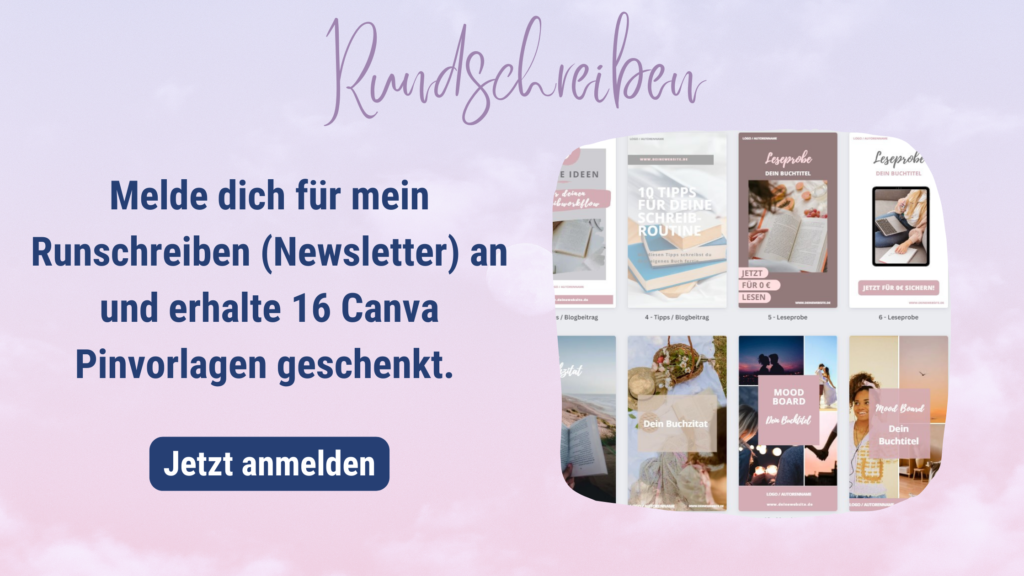
Pinterest Glossar – M bis O
Merken-Button
Mithilfe des „Merken“-Buttons kannst du dir sowohl deine eigenen Inhalte (Pins) als auch fremde Inhalte auf deinen Pinnwänden auf Pinterest merken.
Monatliche Aufrufe
Die monatlichen Aufrufe zeigen dir an, wie oft von dir veröffentlichte Pins und Pins, die sich jemand von deiner verifizierten Domain oder anderen verifizierten Konten gemerkt hat, in den vergangenen 30 Tagen auf einem Bildschirm angezeigt wurden.
Nachrichten
Du kannst bei Pinterest mit anderen NutzerInnen in privaten Nachrichten kommunizieren. Diese Funktion findest du, wenn du bei Pinterest rechts oben auf die Sprechblase klickst.
Pinterest Glossar – P bis R
Pin
Pins zeigen Inhalte (Ideen, Anleitungen etc.), die PinterestnutzerInnen auf Pinterest erstellen, finden und sich im Internet merken. Pinterest selbst bezeichnet die Pins als „visuelle Lesezeichen“. Wenn du auf einen Pin klickst, gelangst du zu der Website, auf der beispielsweise die Anleitung zu einem Bastelprojekt dargestellt ist oder du kommst zu einem Online-Shop, indem du das entsprechende Produkt vom Pin kaufen kannst. Pins, die dir gefallen kannst du mit dem roten „Merken“-Button auf einen deiner Pinnwände merken. Insgesamt kannst du dir maximal 200.000 Pins merken.
Pinterest ist eine visuelle Suchmaschine und keine Social Media Plattform. Sie ist also wie Google, nur mit Bildern. Der Name Pinterest ist ein Kofferwort aus den englischen Wörtern pin = anheften und interest = Interesse. Also Interesse anheften. PinterestnutzerInnen können an ihre Pinnwände Bilder anheften und mit Beschreibungen versehen. Andere NutzerInnen können diese Pins teilen (=repinnen), liken oder kommentieren.
Profil
In deinem Profil findest du all deine erstellen Pinnwände und gemerkten Pins. Dein Profil zeigt deinen Namen, dein Profilbild, deine Kurzinfo und optional deinen Standort an.
Profilbeschreibung / Kurzinfo
In der Kurzinfo kannst du dich bzw. dein Unternehmen und deine Dienstleistungen kurz beschreiben. Hier platzierst du am besten Keywords (=SEO-Optimierung). Die Kurzinfo ist aktuell max. 500 Zeichen lang.
Der Profilbanner befindet sich hinter deinem Profilbild. Du kannst diesen als zusätzliche Werbefläche nutzen. Entweder du präsentierst hier Bilder von deinen Produkten oder du fügst eine kurze Beschreibung deiner Dienstleistung inkl. CTA ein. Verwende hier deine Branding Farben für deinen Wiedererkennungswert. Der Profilbanner hat eine Größe von 800x450px.
Profilbild
Das Profilbild sollte die Person hinter der Marke zeigen. Ansonsten kannst du auch ein Logo verwenden. Dies wirkt jedoch anonym. Nutze hier für einen Wiedererkennungswert deine Branding Farben.
Repin
Wenn sich ein Pinterestnuter einen von dir erstellten Pin merkt, dann ist das ein Repin. Dieser Repin taucht dann samt seinem Quelllink an einer Pinnwand von dem anderen Pinterestnutzer auf.
Rich Pin
Rich Pins sind eine Art von organischem Pin-Format, mit dem du mehr Kontext zu einer Idee bereitstellen kannst, indem direkt im Pin zusätzliche Informationen angezeigt werden. Rich Pins stehen allen PinterestnutzerInnen kostenlos zur Verfügung. Du kannst Rich Pins an den zusätzlichen Informationen über und unter dem Bild in der Großansicht und dem fetten Titel im Feed erkennen.
Es gibt 3 Arten von Rich Pins:
- Produkt-Rich Pin: Sie zeigen den aktuellen Preis, die Verfügbarkeit und Produktinformationen direkt in deinem Pin an.
- Artikel-Rich Pin: Hier kannst du die Überschrift oder den Titel, die Beschreibung und den Autor des Artikeln oder Blog-Posts von deiner Webseite hinzufügen. Sie aktualiseren sich automatisch, sobald du Änderungen an deiner Website vornimmst.
- Rezept-Rich Pin: Zeigen die Zutaten in der Pin-Beschreibung an. Sie aktualisieren sich ebenfalls automatisch, sobald du in deinem Rezept auf der Website Änderungen vornimmst.
Pinterest Glossar – S bis U
Schedule
Schedule bedeutet übersetzt Zeitplan und umfasst die Zeiten, zu denen gepinnt wird, also wann deine Pins bei Pinterest ausgespielt werden.
Scheduling Tool / Tailwind
Tailwind * ist ein Scheduling Tool (=Planungstool), mit dem du dein Pinterest Mangament automatisieren kannst. Es ist ein zugelassener Partner von Pinterest, sodass dir hier keine Nachteile entstehen. Tailwind geht auf die Besonderheiten von Pinterest besonders gut ein und du sparst dir bei deinem Pinterest Management enorm viel Zeit. Ich kann dir dieses Tool von Herzen empfehlen.
*Dies ist ein Affiliate-Link: Wir profitieren beide und bekommen jeweils 15$ bei Tailwind gutgeschrieben, wenn du dich nach dem Probezeitraum für einen Pro-Account entscheidest. Ansonsten entstehen keine weiteren Kosten für dich, wenn du meinen Link nutzt.
SEO (=Suchmaschinenoptimierung)
Da Pinterest keine Social Media Plattform ist, sondern eine visuelle Suchmaschine, muss man für Pinterest die Texte optimieren, damit deine Pins gut auf Suchanfragen ausgespielt werden. Du nutzt also relevante Keywords und setzt diese in deiner Profilbeschreibung, deiner Board-Beschreibungen und in deinen Pins (Pingrafik, Pin-Titel und Pin-Beschreibung) ein.
Smart Feed
Die Pins in deinem Home Feed sind speziell auf dich persönlich zugeschnitten. Es ist ein Mix aus den Pins der Menschen, denen du folgst, extra für dich – deinen Interessen entsprechend – ausgewählten Pins und Werbepins sowie aktuellen Trends. In den Einstellungen kannst du die Pinnwände, die den Home Feed nicht beeinflussen sollen, ausstellen. Der Home Feed ist ein Smart Feed.
Suchleiste
Über die Suchleiste, die du auch schon von Google kennst, kannst du nach relevanten Begriffen suchen.
URL
Unter der URL trägst du den Link zu deiner Website (auf deinem Profil) oder zu einem bestimmten Beitrag/Produkt (bei einem Pin) ein.
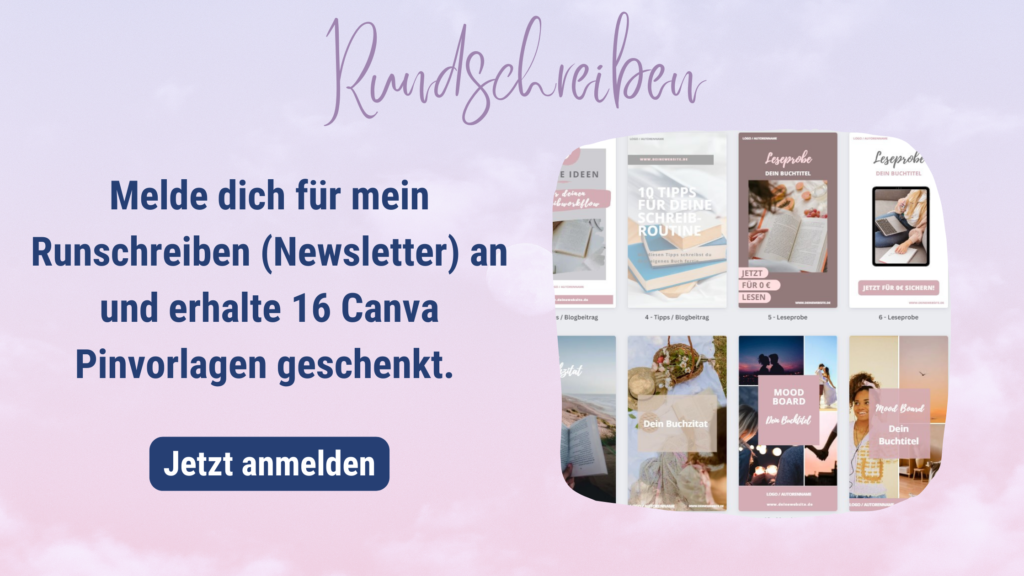
Pinterest Glossar – V bis Z
Verifizierung der Website
Verifiziere deine Website, um Zugriff auf Analytics zu bekommen.
Hier erfährst du, wie du deine Website verifizieren kannst.
Video-Pin
Ein Video-Pin ist ein Pin mit bewegtem Bild. Es darf zwischen 4 Sekunden und 15 Minuten lang sein und max. 2 GB groß sein. Als Dateiformat kommt .mp4, .mov und .m4v in Frage.
Virality Score
Der Virality Score zeigt den Anteil der Repins an der Gesamtzahl der Pins an.
Widget-Builder
Der Widget-Builder bietet dir die Möglichkeit, „Merken“ sowie „Folgen“ Buttons oder auch Boards und Pins auf deiner Website oder deinem Blog einzubinden. Du kannst damit auch ein Profil-Widget einbinden, dass deine 30 aktuellen Pins auf deiner Website anzeigt. So können dir deine Website-Besucher direkt auf Pinterest folgen.
Happy pinning,
Jessica

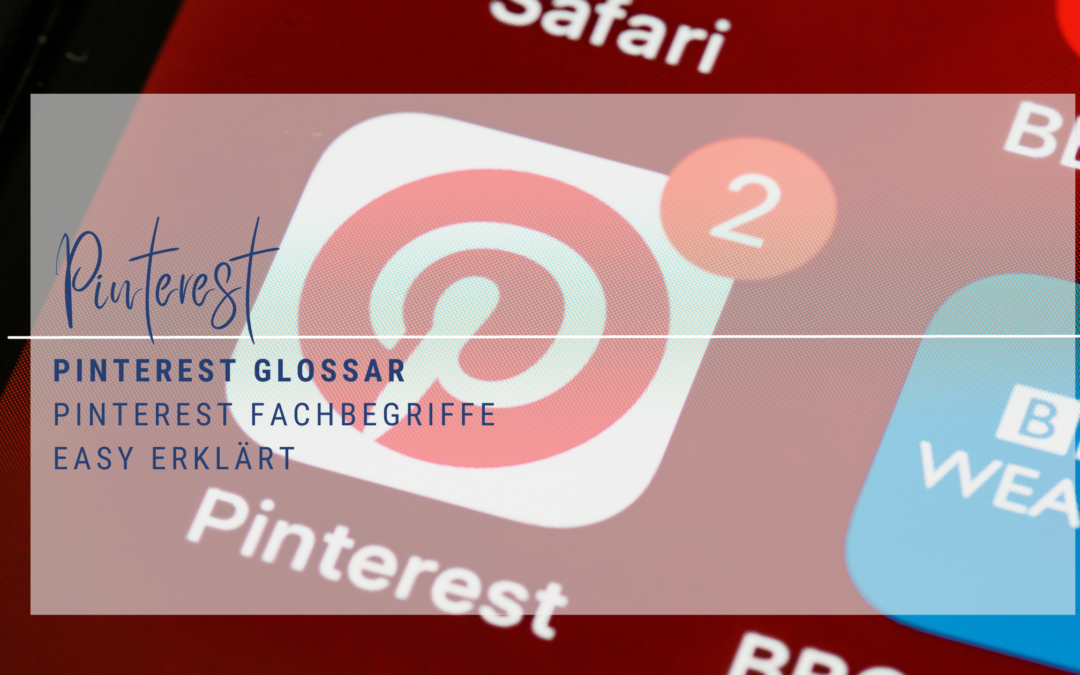

Trackbacks/Pingbacks